iPhone/iPadでフォトアルバムを非表示にする方法
- 王林転載
- 2023-04-19 15:57:365999ブラウズ
iPhone/iPad でフォトアルバムを非表示にする方法を確認してください
Apple Images は、写真をキャプチャ、保存、保存し、家族や友人と共有するための優れた方法であり、Apple のスクリーン セーバーとしても使用できます。テレビ、ただし一部の写真 これらの写真は閲覧専用です。 (極端な例は、この最近の悲痛な Reddit 投稿です。) 幸いなことに、予期しないときに表示されないように、それらを非表示にする簡単なテクニックがあります。 iPhone、iPad、または Mac の 3 つのデバイスすべてで同じ方法を使用して、画像を非表示にすることができます。 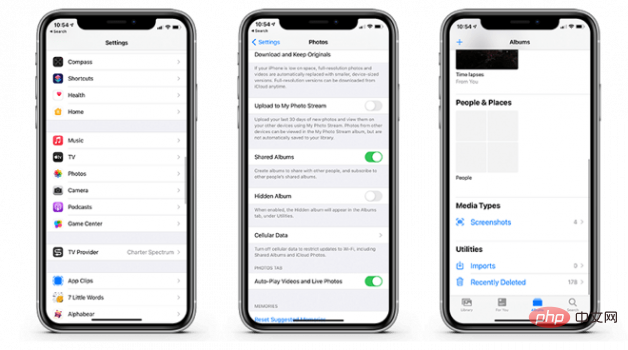
iPhone/iPad でフォト アルバムを非表示にする方法
iPhone/ iPad
- 写真アプリを開きます。
- 非表示にしたい写真をタップします。
- 共有ボタンをクリックします。
- クリックして非表示にします。
- 写真を非表示にすることを確認します。
Apple Computer
- 写真アプリケーションを開きます。
- 非表示にする写真を 1 つまたは複数選択します。
- 右クリックまたは Control キーを押しながらクリックして、[非表示] を選択します。
- メニュー バーを使用して、[画像] > [写真を非表示] を選択することもできます。
- 写真を非表示にすることを確認します。
非表示のアルバムを表示する方法
iPhone/iPad
- 写真アプリでアルバムに移動します。
- [ユーティリティに非表示]まで下にスクロールします。
- タップして開きます。
- アルバム全体を非表示にするには、[設定] アプリ、[写真] の順に移動し、[アルバムを非表示] まで下にスクロールして、そのオプションをオフにします。
Apple
- メニュー バーの [表示] メニューに移動し、[非表示のアルバムを表示] を選択します。
- サイドバーで非表示のアルバムをクリックして開きます。
最後に、非表示のアルバムに移動し、写真を非表示にした場合と同じ手順に従うことで、いつでも写真を再表示できます。ただし、今回は [再表示] を選択してアルバムから写真を削除します。
以上がiPhone/iPadでフォトアルバムを非表示にする方法の詳細内容です。詳細については、PHP 中国語 Web サイトの他の関連記事を参照してください。
声明:
この記事はyundongfang.comで複製されています。侵害がある場合は、admin@php.cn までご連絡ください。

